大白菜一键重装系统软件因其操作简单易行,可以说是在广大电脑用户的心目中都是比较靠谱的,在需要重装系统选择工具软件的时候,大白菜是比较多的用户的选择,那么大白菜一键重装系统win7旗舰版该怎么操作呢?
工具/原料:
系统版本:win7旗舰版
品牌型号:联想扬天 T4900
软件版本:大白菜一键重装系统
方法/步骤:
1、大白菜一键重装系统win7旗舰版前需要先制作U盘启动盘,我们下载大白菜u盘启动盘制作工具,用于制作U盘启动盘。

2、开始下载Windows镜像系统,等u盘启动盘制作完毕后,拷贝到U盘中。

3、如下图,打开大白菜U盘启动盘制作工具,点击一键制作成U盘启动盘即可。

4、插入U盘启动盘,重启电脑,出现开机画面时按下U盘启动快捷键,进入开机首选项界面,选中U盘并回车进入大白菜界面。
win7序列号怎么查看
每次在给电脑安装完win7镜像系统之后,驴都会在网上寻找相应的序列号来进行系统激活,保证能够正常使用到系统全部功能,而win7 系统中的序列号通常能够同时激活多个系统,对此有小伙伴在咨询win7序列号怎么查看呢?下面小编就来教大家win7序列号查看方法。

5、如图所示,选择第一项,回车进入大白菜PE桌面。

6、 打开大白菜一键重装软件,选择win7镜像系统作为“镜像文件”,安装在“C盘”中,点击“执行”。

7、 接着,按照页面提示操作,比如说还原窗口,默认设置,点击“是”。
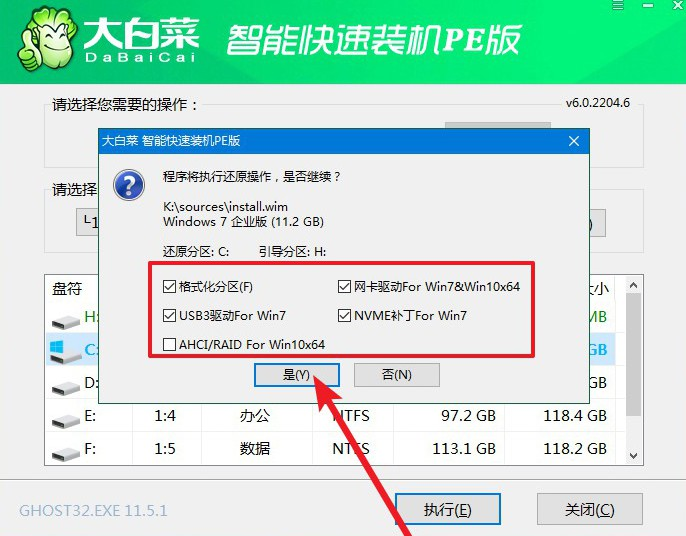
8、 电脑重启后,无需操作,直至电脑进入Windows7桌面桌面再进行操作即可。

总结:以上就是利用大白菜一键重装系统win7旗舰版的简单介绍了,有需要的朋友不妨根据上述的介绍试一试。
以上就是电脑技术教程《大白菜一键重装系统win7旗舰版》的全部内容,由下载火资源网整理发布,关注我们每日分享Win12、win11、win10、win7、Win XP等系统使用技巧!win11改为win7界面的方法
win7系统是最经典的系统之一,所以不少的户钟情win7系统,即便操作系统已经升级到win11系统,许多用户依然想要改成win7风格,那么win11改为win7界面的方法有哪些呢?





